三星微信怎么卸载
是针对三星手机卸载微信的详细操作指南,涵盖不同方法、注意事项及常见问题解决方案:
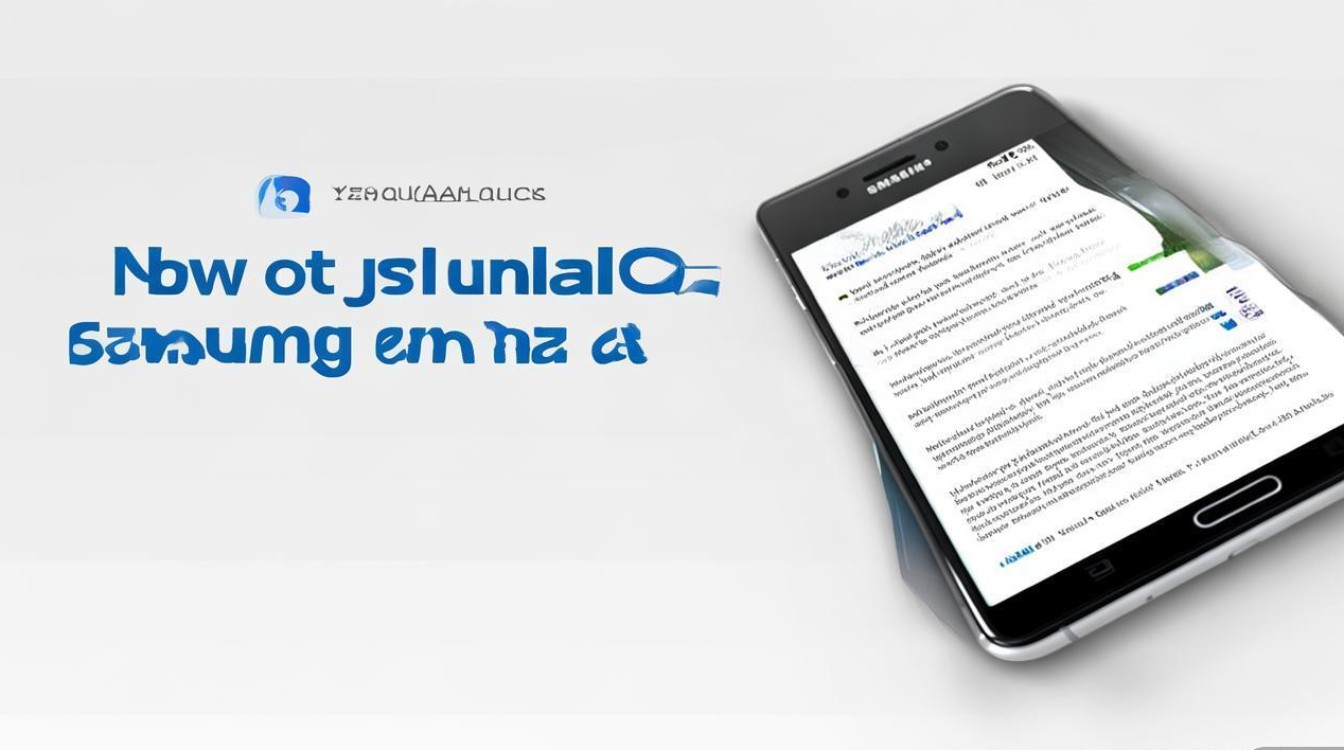
通过系统设置菜单卸载(通用方式)
- 打开设备主屏幕或应用抽屉
在三星手机上找到并点击「设置」图标(齿轮状),部分机型支持从顶部通知栏下滑调出快捷面板后直接进入设置。 - 进入应用程序管理界面
依次选择「应用程序」→「已下载」,此处会列出所有用户自行安装的应用,滑动查找“微信”,点击其名称进入详情页。 - 执行卸载操作
在应用信息页面中,点击底部的「卸载」按钮,系统将弹出二次确认窗口,再次选择「确定」即可完成标准卸载流程,此过程会移除程序主体文件但保留部分用户数据(如聊天记录缓存)。 - 重启设备优化效果
建议卸载完成后手动开关机一次,确保残留进程彻底终止,该方法适用于绝大多数三星Galaxy系列机型,包括折叠屏等特殊形态设备。
桌面快捷交互卸载
- 定位目标应用图标
返回手机主界面,长按微信APP图标直至出现浮动菜单,不同UI版本可能有差异:One UI系统中通常显示「卸载」「应用信息」等选项;旧版本则可能在图标左上角标注小型删除符号(X)。 - 直接触发卸载指令
若看到明确的「卸载」文字提示,可直接点击并跟随向导完成操作;如遇拖拽式设计,可将图标拖拽至屏幕上方或下方出现的「卸载」区域释放手指,该方法尤其适合追求效率的用户,减少层级跳转步骤。 - 处理关联组件(可选)
部分定制系统会询问是否同步清除残留文件,勾选此项可进一步释放存储空间,注意:此操作不可逆,请提前备份重要对话记录。
深度清理技巧:先清缓存再卸载
| 步骤序号 | 操作路径 | 作用说明 | 注意事项 |
|---|---|---|---|
| 1 | 打开微信 → “我” → “设置” | 访问个人化配置入口 | 确保已登录需保留的账号 |
| 2 | 选择“通用” → “存储空间” | 查看当前占用情况 | 大型文件可能影响卸载速度 |
| 3 | 点击“清理微信缓存” | 删除临时图片/视频等冗余数据 | 不会删除聊天记录文本内容 |
| 4 | 返回系统设置正常卸载 | 实现更彻底的程序移除 | 避免缓存重建导致重复占用 |
特殊场景应对方案
- 受限账户权限问题
如果遇到“管理员禁止卸载”提示,说明当前使用的可能是企业级管控设备,此时需联系IT部门修改策略,或个人模式下关闭「家长控制」「Knox安全容器」等功能后再试。 - 顽固进程残留处理
极少数情况下,即使完成上述步骤仍存在后台自启动现象,这时可进入「智能管理器」→「自动运行应用程序」,强制停止微信服务并将开机自启开关置于关闭状态。 - 多用户模式干扰排除
对于启用了访客模式的手机,要检查其他用户剖面是否也安装了微信客户端,路径为:设置 → 高级功能 → 多用户管理,逐一切换至各用户界面进行排查。
相关问答FAQs
Q1:为什么按照指引操作后微信仍然出现在桌面上?
A:这种情况多由以下原因导致:①未正确执行最终确认步骤;②使用了第三方桌面启动器导致索引延迟,解决方法是进入「设置」→「应用程序」→「微信」,手动强制停止运行后再试一次完整卸载流程,若依旧无效,尝试更换默认桌面应用为三星原生版本。
Q2:卸载前是否需要退出登录以保护隐私?
A:强烈建议先在微信内登出账户(我→设置→账号与安全→退出登录),这样做能防止新用户直接接管您的聊天权限,重要资料应提前通过电脑端备份,因为单纯卸载应用不会自动同步云端数据,对于商务人士,还可考虑启用「设备锁」功能增加安全性。
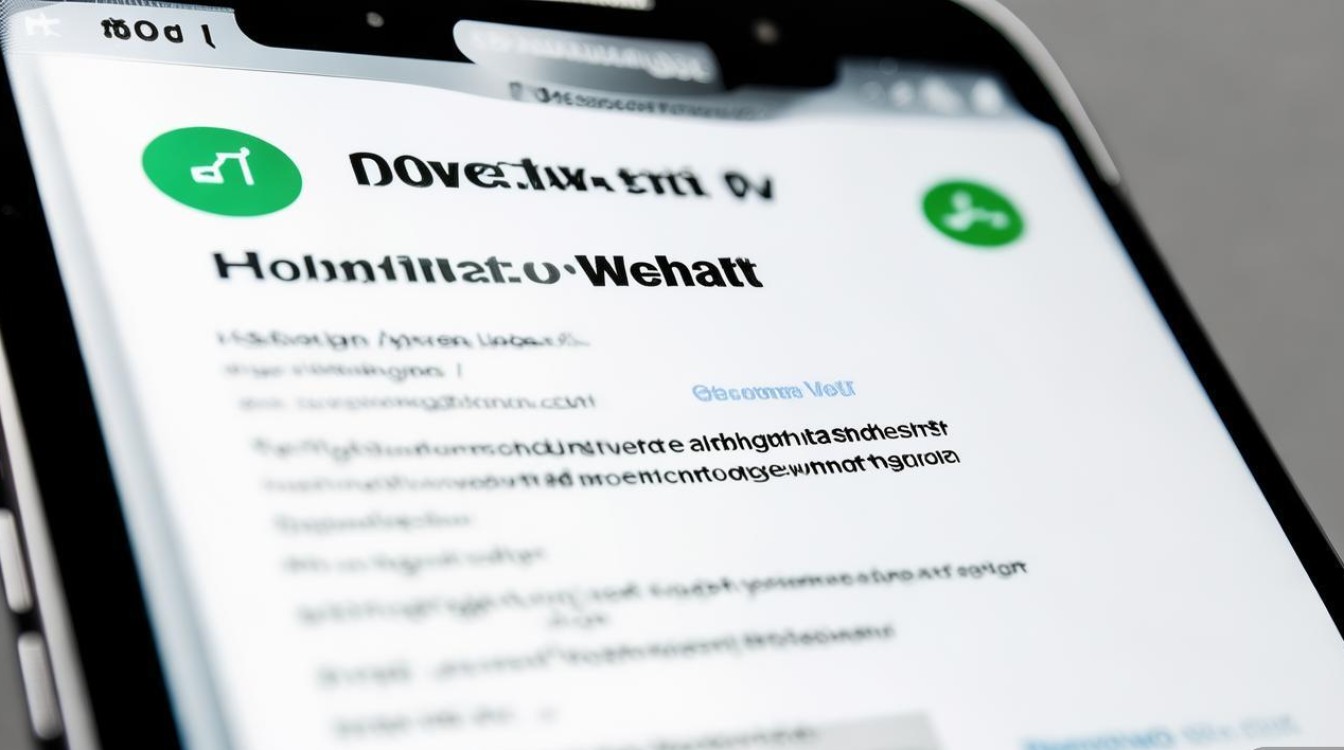
通过以上步骤,您可以根据实际需求灵活选择合适的方式彻底卸载三星手机上的微信应用,无论是日常维护还是深度清理,遵循官方推荐
版权声明:本文由环云手机汇 - 聚焦全球新机与行业动态!发布,如需转载请注明出处。


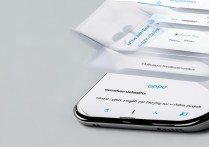



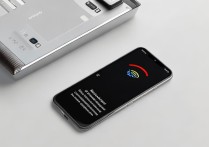





 冀ICP备2021017634号-5
冀ICP备2021017634号-5
 冀公网安备13062802000102号
冀公网安备13062802000102号